Snow ist ein helles Thema für Linux, das einer Mac-ähnlichen Designspezifikation mit gräulichen Farbverläufen folgt. Während Fans beliebter Material-Design-Themen wie Adapta oder Arc es vielleicht nicht mögen, füllt Snow eine Lücke für Leute, die Mac lieben, Linux verwenden und etwas Modernes wollen.
Schnee herunterladen
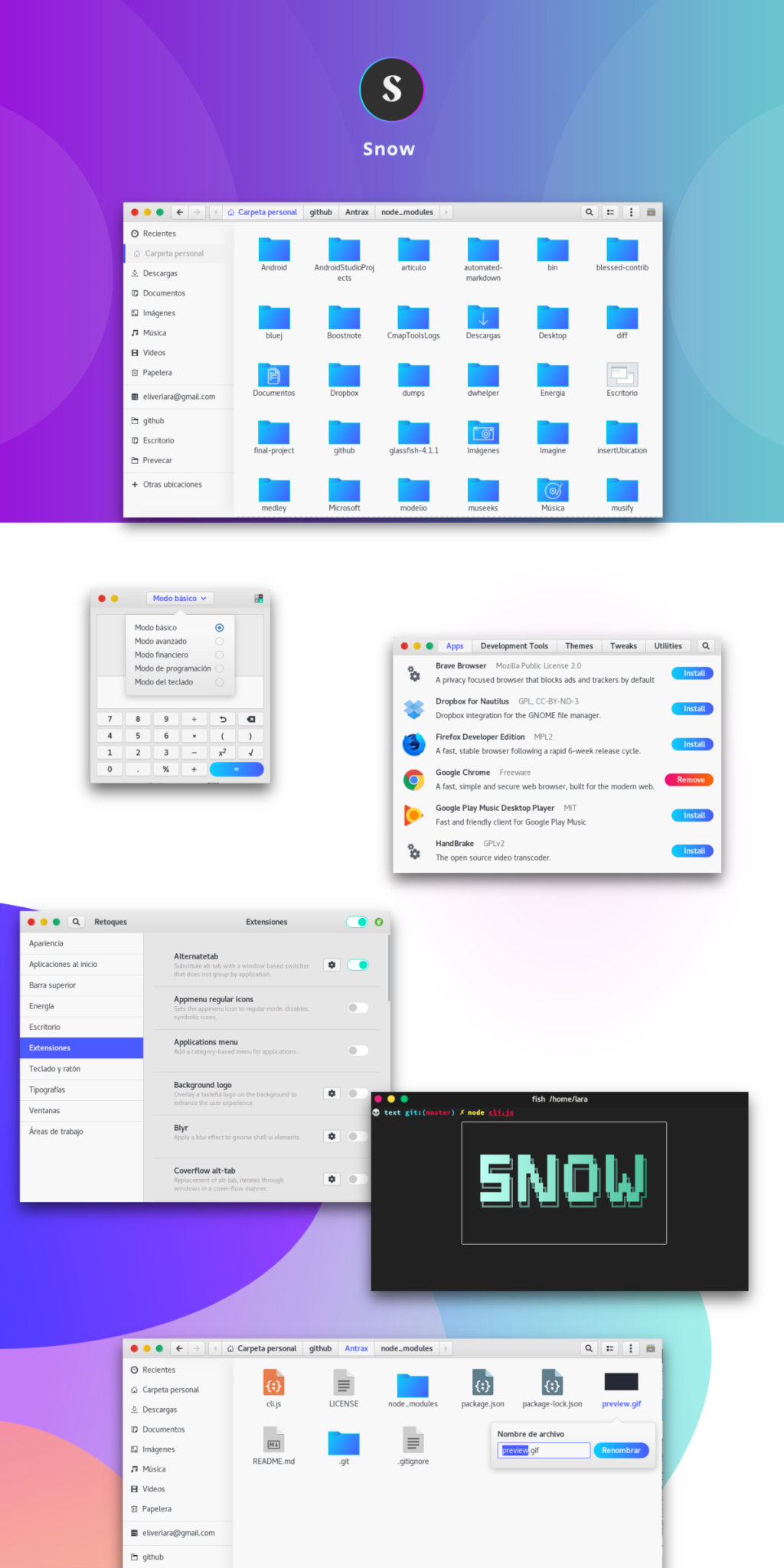
Das Snow GTK-Thema steht für alle Linux-Benutzer über die Gnome-Look-Themen-Website zum Download bereit. Um dieses Thema in die Hände zu bekommen, befolgen Sie die unten aufgeführten Schritt-für-Schritt-Anleitungen.
Schritt 1: Gehen Sie zu Gnome-look.org , suchen Sie die Registerkarte „Dateien“ und klicken Sie darauf, um auf die auf der Website verfügbaren Download-Optionen für die Themen zuzugreifen.
Schritt 2: Im Snow-Download-Bereich (Dateien) gibt es zwei Download-Optionen. Die erste Option ist Snow.tar.xz, das Hauptthema Schnee. Der zweite ist Snow-alien.tar.xz.
Wählen Sie eine der Optionen (Schnee oder Schnee-Alien) aus, indem Sie die blaue Schaltfläche neben der Datei auswählen.
Schritt 3: Wenn Sie auf die blaue Schaltfläche klicken, wird eine Download-Nachricht auf dem Bildschirm angezeigt. Klicken Sie auf die Option "Downloads", um entweder Snow oder Snow Alien sofort in den Ordner "Downloads" auf Ihrem Linux-PC herunterzuladen.
Sobald der Download für Snow abgeschlossen ist, fahren Sie mit dem nächsten Abschnitt des Handbuchs fort.
Schnee extrahieren
Das Snow GTK-Theme sowie Snow Alien müssen vollständig aus ihren TarXZ-Archiven extrahiert werden, bevor versucht wird, sie als Systemthemen auf dem Linux-Desktop zu verwenden.
Das Extrahieren von TarXZ-Archiven unter Linux erfolgt am besten mit dem Befehl tar in der Linux-Befehlszeile. Wieso den? Die Befehlszeile ist sehr schnell, effizient und ermöglicht es Benutzern, Dateien mit einem einzigen Befehl zu bearbeiten und zu bearbeiten, anstatt sich mit der Mühsal von Linux-Dateimanagern zu beschäftigen.
Um den Extraktionsprozess zu starten, öffnen Sie ein Terminalfenster, indem Sie Strg + Alt + T oder Strg + Umschalt + T auf der Tastatur drücken . Befolgen Sie dann die nachstehenden schrittweisen Extraktionsanweisungen.
Schritt 1: Die Snow- und Snow-Alien-Dateien werden nach dem Herunterladen im Ordner „Downloads“ gespeichert. Wenn das Terminalfenster jedoch geöffnet ist, befindet es sich nicht in diesem Ordner. Sie müssen die Terminalsitzung also mit dem folgenden CD- Befehl dorthin verschieben .
cd ~/Downloads
Schritt 2: Sobald Sie sich im Verzeichnis „Downloads“ befinden, führen Sie den Befehl ls in Kombination mit dem Tool grep aus , um zu überprüfen, ob Sie Snow oder Snow Alien tatsächlich heruntergeladen haben.
ls | grep Snow.tar.xz ls | grep Snow-alien.tar.xz
Angenommen, der Befehl gibt einen Ausdruck aus, der Snow.tar.xzoder anzeigt Snow-alien.tar.xz, können Sie mit dem nächsten Schritt fortfahren. Wenn nicht, laden Sie es erneut herunter.
Schritt 3: Extrahieren Sie den Inhalt der Snow- oder Snow-Alien-TarXZ-Dateien vollständig, indem Sie den Befehl tar xvf unten ausführen .
tar xvf Snow.tar.xz
oder für Snow Alien:
tar xvf Snow-alien.tar.xz
Wenn der Extraktionsvorgang abgeschlossen ist, sehen Sie einen Ordner Snowoder Snow-alienim Verzeichnis „Downloads“. Bestätigen Sie es mit dem Befehl ls unten.
ls | grep Schnee
oder für Snow Alien
ls | grep Schnee-Alien
Nachdem Sie die neuen Ordner bestätigt haben, fahren Sie mit dem nächsten Abschnitt der Anleitung fort.
Snow unter Linux installieren
Die Installation des Snow GTK-Themas auf dem Linux-Desktop erfordert ähnlich wie das Extrahieren aus dem TarXZ-Archiv das Terminal. Um die Installation zu starten, öffnen Sie ein Terminalfenster. Befolgen Sie dann die unten aufgeführten Anweisungen, die der von Ihnen bevorzugten Installationsmethode entsprechen.
Einzelnutzer
Die Installation des Snow GTK-Themes unter Linux im Einzelbenutzermodus bedeutet, dass nur ein Benutzer Zugriff auf das Thema hat (der Benutzer, der es installiert). Diese Methode ist perfekt, wenn nur eine Person Zugriff auf Ihren Linux-PC hat und Sie nicht vorhaben, weitere Benutzer hinzuzufügen.
Um das Snow GTK-Theme auf Ihrem Linux-PC als Einzelbenutzer zu installieren, öffnen Sie zunächst ein Terminalfenster und verschieben Sie es mit dem CD- Befehl in den Ordner „Downloads“ .
cd ~/Downloads
Sobald Sie sich im Verzeichnis „Downloads“ befinden, verwenden Sie den Befehl mkdir , um einen neuen Ordner namens ~/.themesin Ihrem Home-Verzeichnis (~) zu erstellen .
mkdir -p ~/.themes
Verschieben Sie abschließend den Snow GTK- ~/.themesThemenordner mit dem Befehl mv aus dem Verzeichnis „Downloads“ in den neu erstellten Ordner .
mv Schnee/ ~/.themes
Geben Sie stattdessen diese Befehle ein, um das Schnee-Alien-Design zu verschieben.
mv Schnee-Alien/ ~/.themes
Systemweit
Wenn Sie das Snow GTK-Thema systemweit installieren, gehen Sie wie folgt vor. Öffnen Sie zunächst ein Terminalfenster und verschieben Sie die Terminalsitzung mit dem CD- Befehl in das Verzeichnis „Downloads“ .
cd ~/Downloads
Sobald Sie sich im Verzeichnis „Downloads“ befinden, verschieben Sie das Terminal mit sudo -s von einem Standardbenutzer zum Root-Benutzer .
sudo -s
Installieren Sie schließlich das Snow GTK-Theme mit dem Befehl mv im Verzeichnis /usr/share/themes/ .
mv Snow/ /usr/share/themes/
Und für Snow Alien gehen Sie wie folgt vor:
mv Snow-Alien/ /usr/share/themes/
Aktivieren von Snow unter Linux
Das Snow GTK-Theme ist auf Ihrem Linux-PC installiert. Die einfache Installation des Themes reicht jedoch nicht aus, damit Ihr Linux-Desktop es verwenden kann. Sie müssen die Darstellungseinstellungen ändern, damit das Standardthema in Schnee oder Schnee-Alien geändert wird.
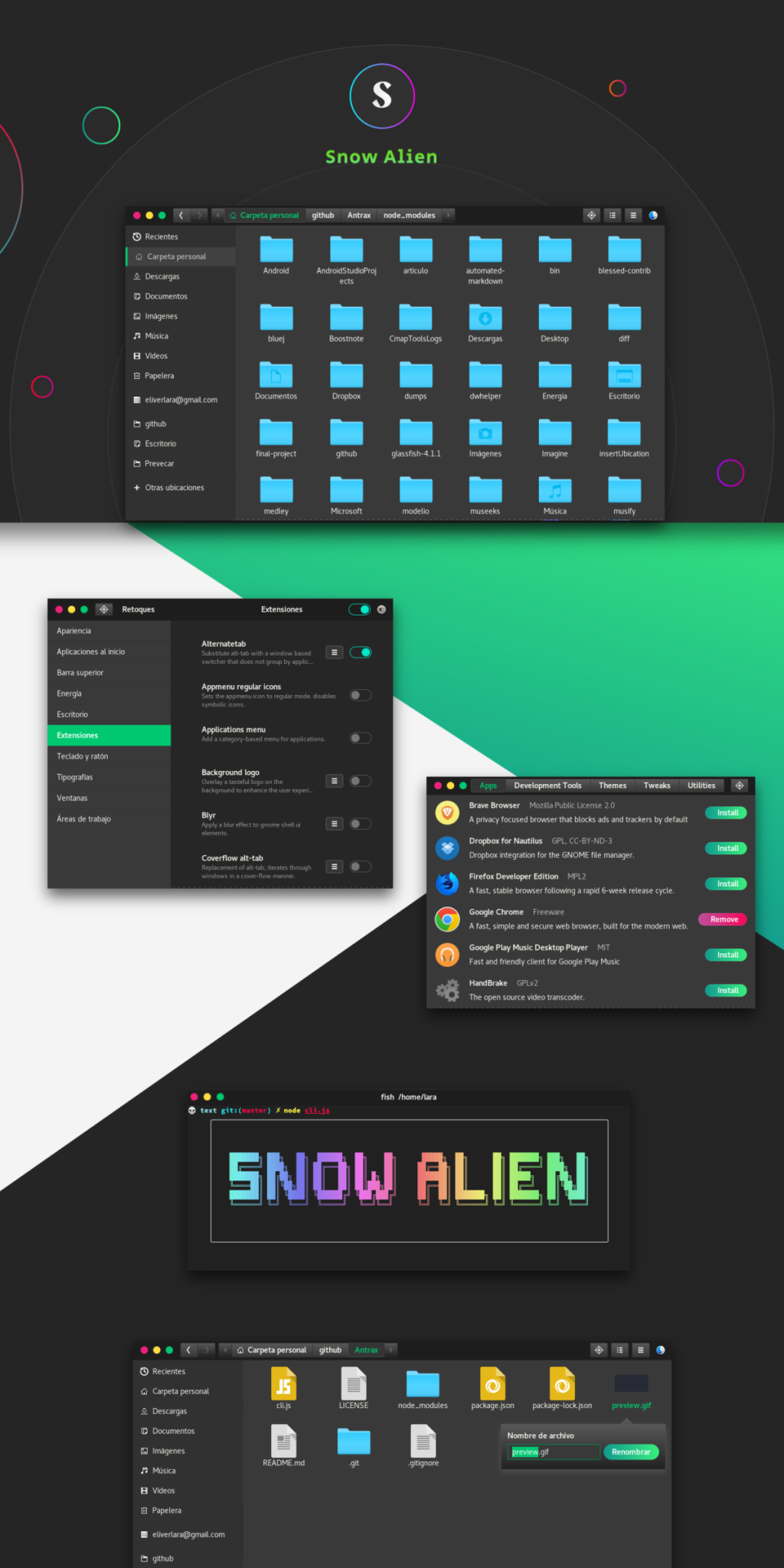
Um Snow oder Snow Alien als Standard-GTK-Theme auf Ihrem Linux-Desktop zu aktivieren, öffnen Sie zunächst die App „Einstellungen“. Suchen Sie dann von dort aus nach "Erscheinungsbild" oder "Themen" und ändern Sie das Standardbild in Schnee oder Schnee-Alien.
Haben Sie Probleme, das Standard-Look Ihrer bevorzugten Linux-Desktop-Umgebung zu ändern? Sehen Sie sich die unten aufgeführten Links an. Sie führen Sie durch die Anpassung Ihrer bevorzugten Desktop-Umgebungen.

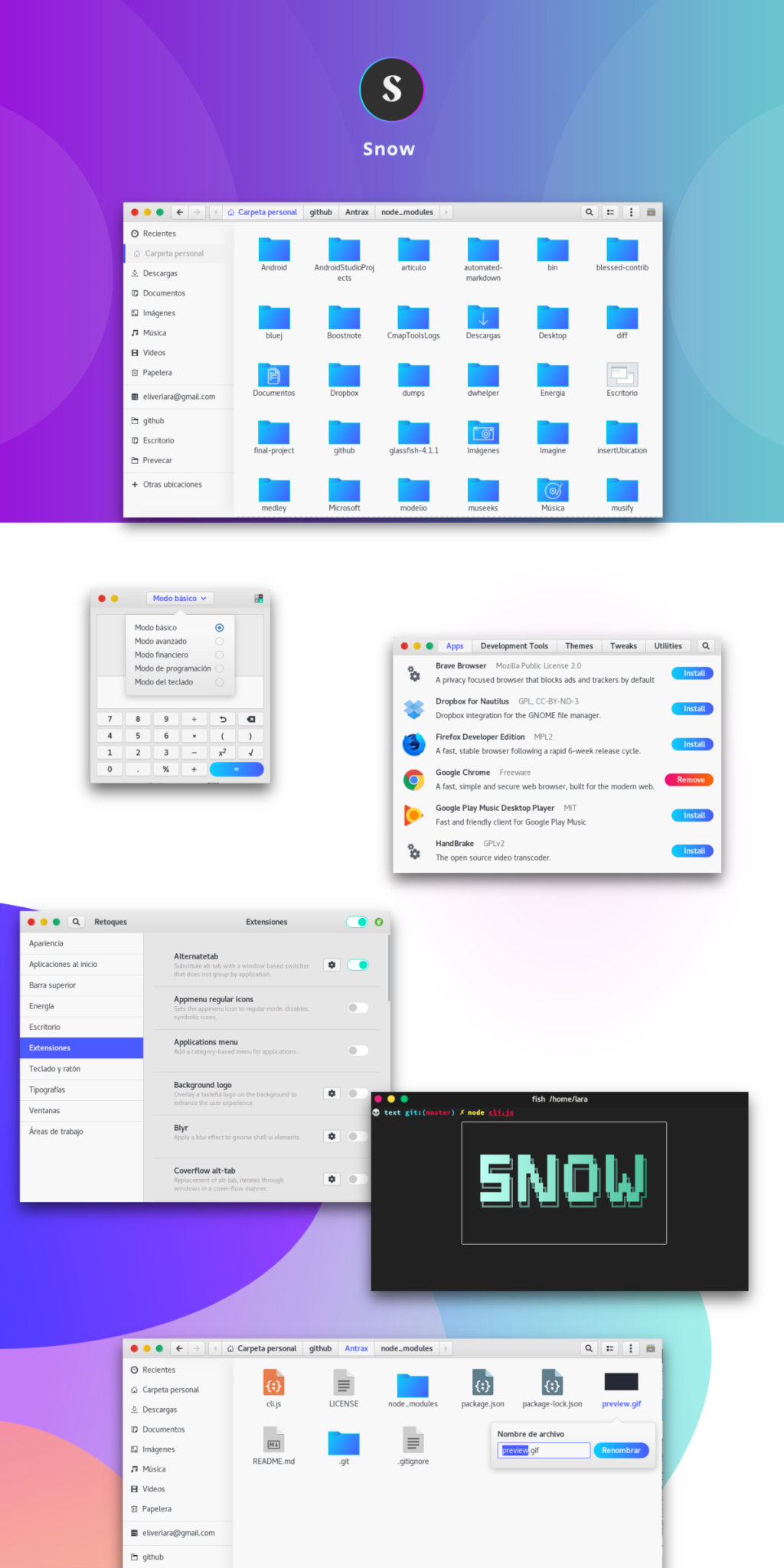
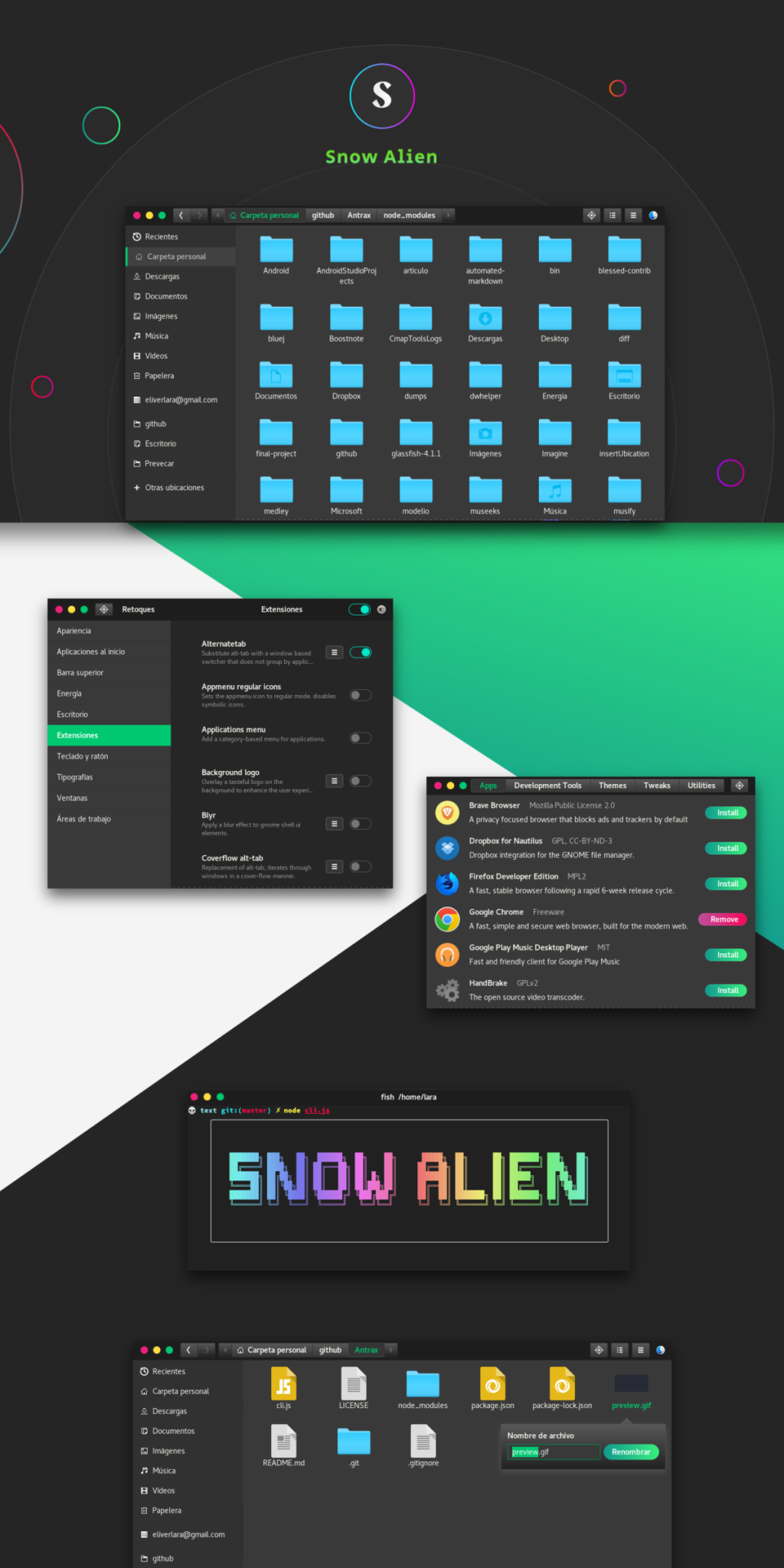



![Laden Sie FlightGear Flight Simulator kostenlos herunter [Viel Spaß] Laden Sie FlightGear Flight Simulator kostenlos herunter [Viel Spaß]](https://tips.webtech360.com/resources8/r252/image-7634-0829093738400.jpg)




